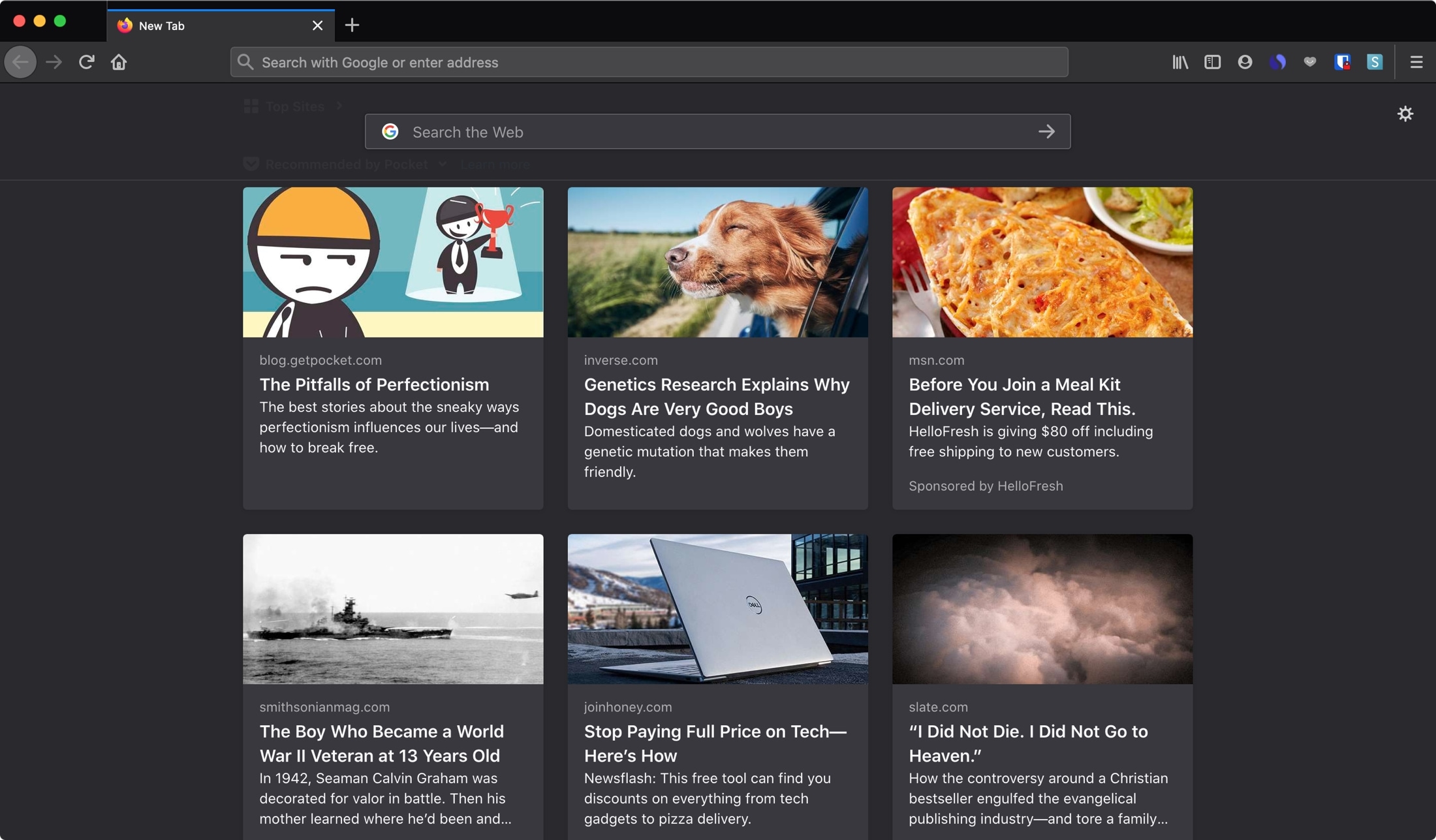
dla wielu osób Strona główna przeglądarki jest jedną z tych małych rzeczy, na które rzadko zwracasz uwagę. Ale dla innych, to jak zaczynają swój dzień lub ich doświadczenie przeglądania. Niezależnie od tego, czy korzystasz z niego, aby nadrobić zaległości w wiadomościach, sprawdzić na własnym blogu, czy rozpocząć wyszukiwanie w Google, możesz zrobić swoją stronę główną, co chcesz w Firefoksie i Chrome.
wyjaśniliśmy już, jak zmienić stronę główną Safari na Macach i iOS. Tutaj pomożemy Ci zmienić stronę główną w Firefoksie i Chrome na Macu. Użytkownicy Firefoksa mogą również zmienić swoją stronę główną na iPhonie i iPadzie. (Przepraszamy fanów Chrome, obecnie nie można zmienić strony głównej na iOS.)
Zmień swoją stronę główną w Firefoksie na Macu
ustawienia Twojej strony głównej znajdują się w Twoich preferencjach Firefoksa. Tak więc otwórz Firefox na komputerze Mac i użyj paska menu lub przycisku menu, aby otworzyć preferencje, które otwiera się w nowej karcie.
1) Kliknij Firefox > preferencje lub przycisk menu w prawym górnym rogu i wybierz Preferencje.
2) Wybierz dom po lewej stronie.
3) w obszarze nowe okna i Karty kliknij rozwijane pole obok pozycji Strona główna i nowe okna.
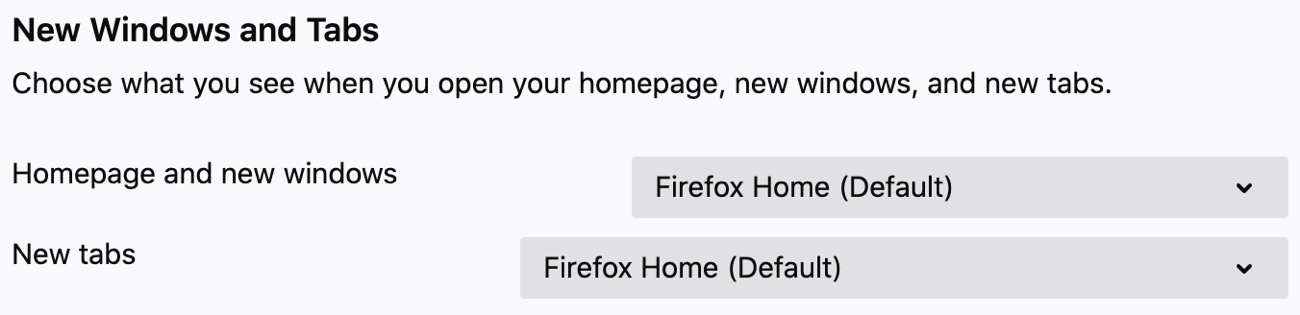
4) Wybierz niestandardowe adresy URL. Możesz także wybrać pustą stronę, jeśli wolisz.
5) Wprowadź adres URL strony, kliknij Użyj bieżących adresów URL, jeśli strona jest aktualnie otwarta, lub kliknij użyj zakładki, aby wybrać zapisaną stronę.

Ustaw stronę nowej karty na Macu
poniżej Ustawienia strony głównej jest jedno dla nowych kart. W tym rozwijanym polu możesz wybrać wyświetlanie strony głównej Firefoksa lub pustej strony. Niestety obecnie nie można wprowadzić adresu URL dla nowych kart na komputerze Mac.

Zmień swoją stronę główną w Firefoksie na iPhonie i iPadzie
zmiana strony głównej Firefoksa na iPhonie i iPadzie jest prosta i zajmuje tylko kilka dotknięć. Otwórz więc Firefoksa na iOS i przejdź do jego ustawień.
1) Dotknij przycisku menu w prawym dolnym rogu i wybierz Ustawienia.
2) Wybierz Dom.
3) Wprowadź adres URL strony w obszarze niestandardowy adres URL.
4) Dotknij Ustawienia w lewym górnym rogu, aby wrócić, a następnie gotowe.
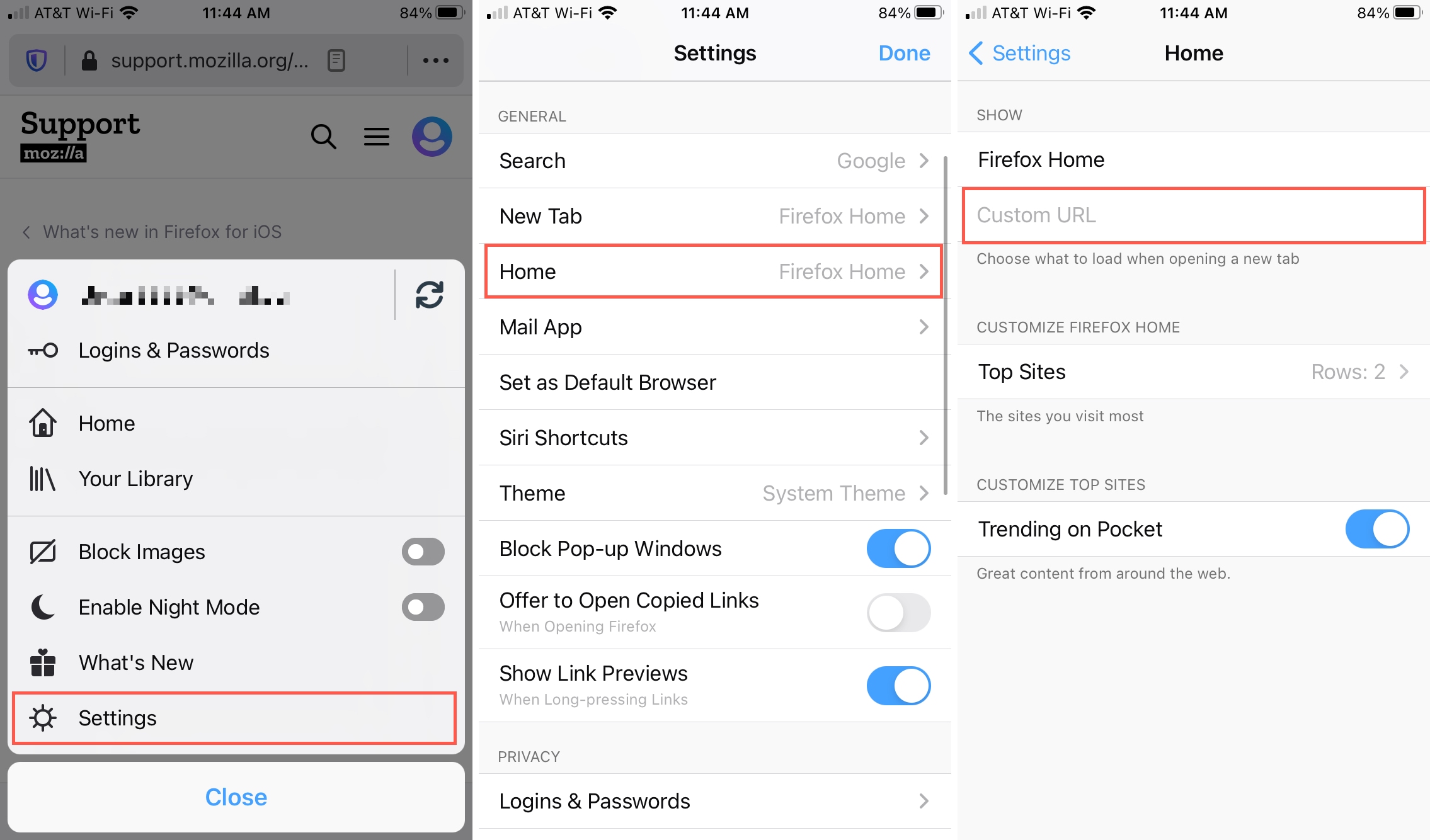
Ustaw stronę nowej karty na iOS
podobnie jak w przypadku komputerów Mac, możesz zdecydować, co chcesz dla nowych kart. W Ustawieniach, bezpośrednio nad stroną główną, dotknij Nowa karta. Następnie wybierz Firefox Strona główna, Pusta strona lub wprowadź niestandardowy adres URL.
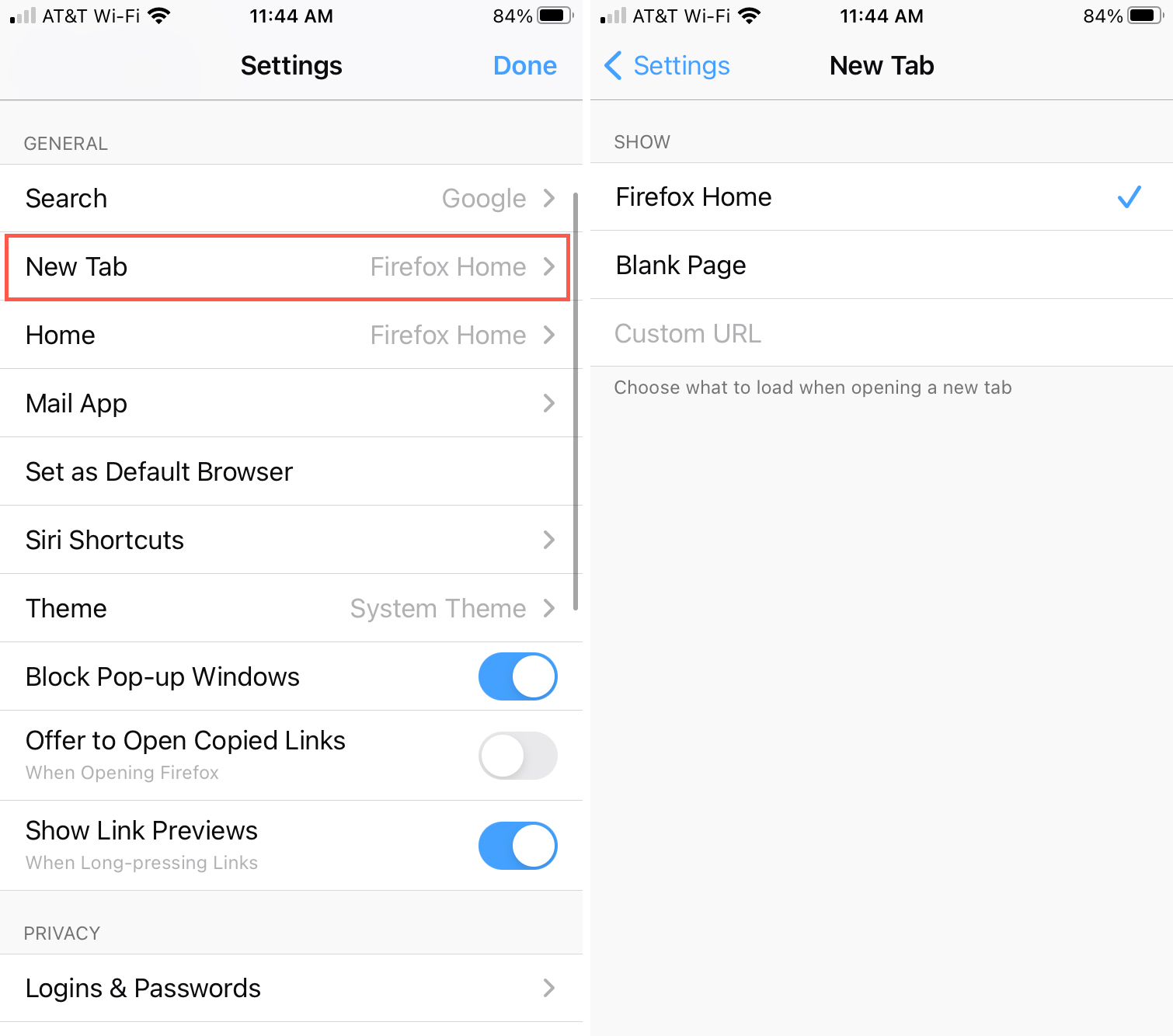
Zmień swoją stronę główną w Chrome na Macu
możesz zmienić stronę główną dla Chrome w ustawieniach Chrome. Tak więc otwórz Chrome i użyj paska menu lub przycisku menu, aby otworzyć ustawienia, które otwierają się w nowej karcie, tak jak w Firefoksie.
1) Kliknij Chrome > preferencje lub przycisk menu w prawym górnym rogu i wybierz Ustawienia.
2) Wybierz wygląd po lewej stronie.
3) obok przycisku Pokaż początek, włącz przełącznik, jeśli jest wyłączony.
4) poniżej wybierz przycisk Wprowadź niestandardowy adres internetowy i wprowadź adres URL w polu. Możesz także użyć strony Nowa karta, jeśli wolisz.
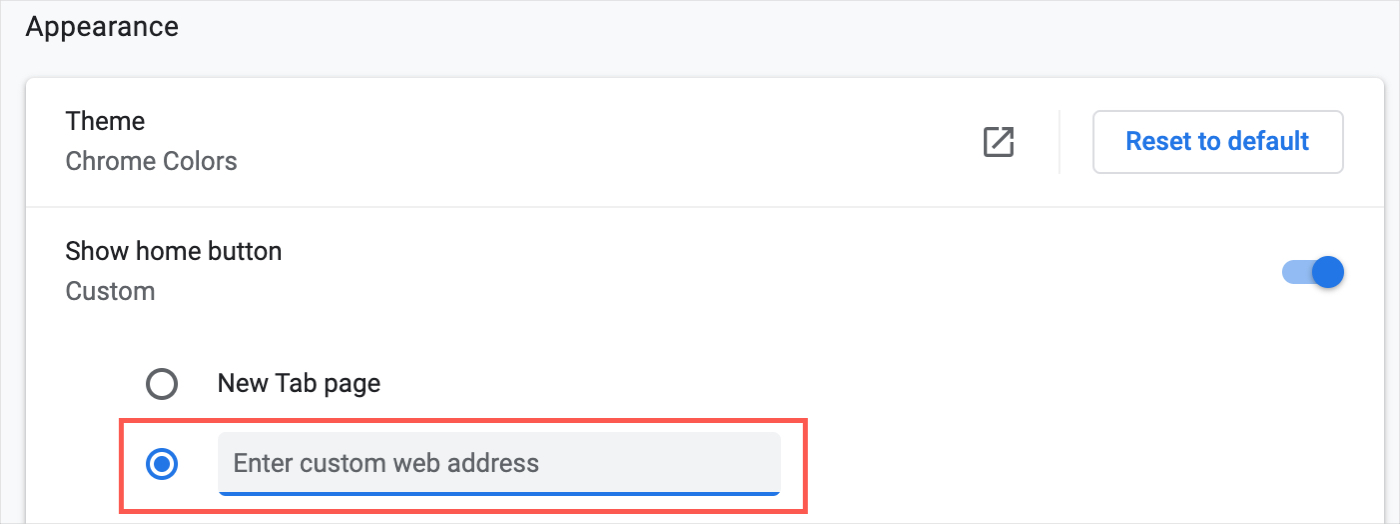
zmień stronę startową w Chrome na komputerze Mac
w przeciwieństwie do strony głównej, możesz ustawić określoną stronę startową w Chrome. Po zamknięciu przeglądarki Chrome lub otwarciu określonej strony lub zestawu stron można kontynuować pracę tam, gdzie ją przerwano. Wróć do ustawień Chrome.
1) Kliknij Chrome > preferencje lub przycisk menu w prawym górnym rogu i wybierz Ustawienia.
2) Wybierz przy starcie po lewej stronie.
3) Jeśli chcesz mieć określoną stronę, wybierz opcję Otwórz określoną stronę lub zestaw stron.
4) Wybierz Dodaj nową stronę, aby wprowadzić określony adres URL lub Użyj bieżących stron, aby otworzyć te strony podczas uruchamiania.
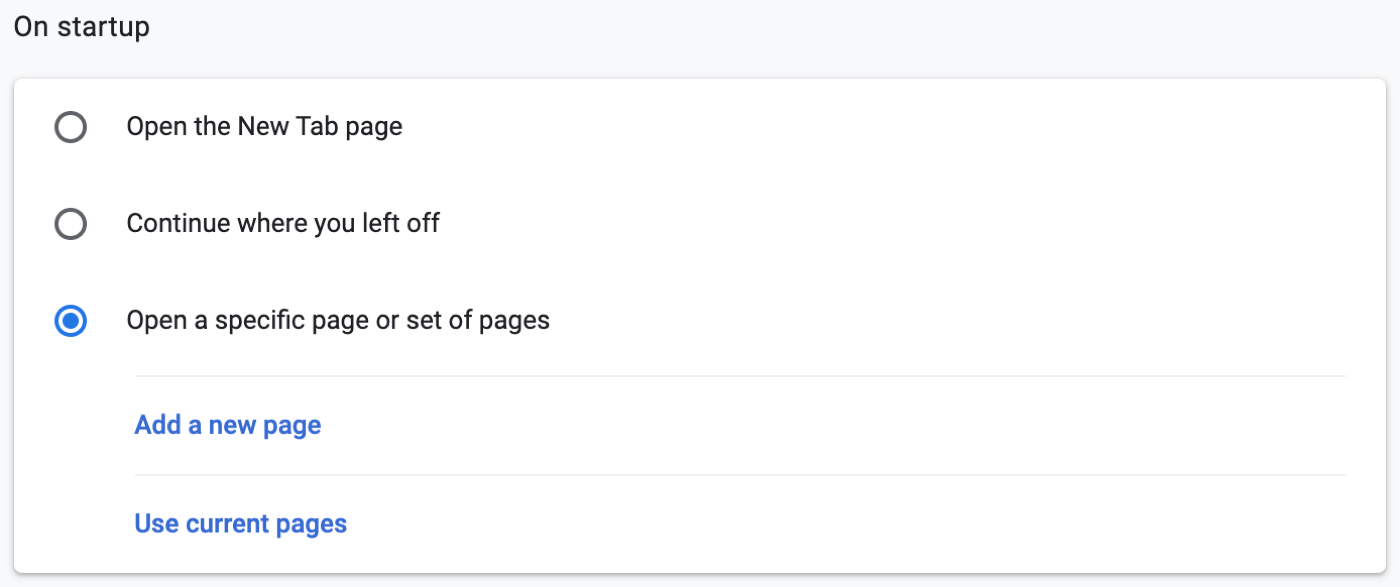
Zawijanie
kiedy otwierasz Firefoksa lub Chrome, aby rozpocząć dzień, miło jest mieć witrynę, którą chcesz zobaczyć z przodu i na środku. Pamiętaj, że możesz nacisnąć przycisk Home na pasku narzędzi, aby w każdej chwili zobaczyć swoją stronę główną.
co podoba Ci się na stronie głównej przeglądarki? Czy jest to ulubiona wiadomość, pogoda, strona społecznościowa lub coś innego? Daj nam znać!